Bodenprofile
Das Fenster "Bodenprofile" enthält eine Tabelle mit allen eingegebenen Bodenprofile. Die Tabelle zeigt den Namen des ursprünglichen Tests, seine Koordinaten und die Art des Profils - der Tabelle ist das ausgewählte Testprofil angezeigt.
Die Bodenprofile werden automatisch aus den Feldversuche erstellt. Jeder Versuch entspricht einem Bodenprofil. Der Name des Bodenprofils oder die Koordinaten des Versuchs können nicht eingegeben oder bearbeitet werden - sie entsprechen immer dem jeweiligen Test.
Tatsächlich ist das Bodenprofil eine Interpretation des Feldversuchs in die Form des geologischen Profils.
Aus den Bodenprofilen werden die Sonden erstellt, aus deren bildet sich das Untergrundmodell. Jedes korrekt eingegebene Bodenprofil erstellt automatisch eine Bohrung - (wenn Sie es nicht deaktivieren, indem Sie die Schaltfläche "Profil ist für die Erzeugung des Untergrundmodells aktiv" drucken).
Wenn ein oder mehrere Bodenprofile ausgewählt sind, wird in der Symbolleiste die Schaltfläche "Protokoll drucken" angezeigt und das erstellte Bodenprofil kann zusammen mit dem Test als Teil der geologischen Dokumentation gedruckt werden.
Wenn das Bodenprofil nicht korrekt eingegeben wurde, wird es in der Tabelle mit der Beschreibung "Nicht definiert" rot markiert und das Bohrloch für die Erzeugung des Untergrundmodells wird nicht erstellt.
Befindet sich das Bodenprofil außerhalb der Baustelle, ist das Bodenprofil des Versuchs nicht sichtbar und es entsteht keine Sonde.
Die Erstellung des Versuchsprofils hängt von der Art des Feldversuchs ab:
- Erstellung des Versuchsprofils aus dem Bohrloch
- Erstellung des Versuchsprofils aus dem CPT-Test
- Erstellung des Versuchsprofils aus dem DPT, SPT, PMT, DMT-Test
Duchführung der Interpretation in die Bodenprofile ist vorteilhaftesten bei der Erstellung von IG-Schnitten, wann wir im Rahmen der Modellierung des geologischen Schnitts die Bodenprofile bearbeitet und erstellt werden können.
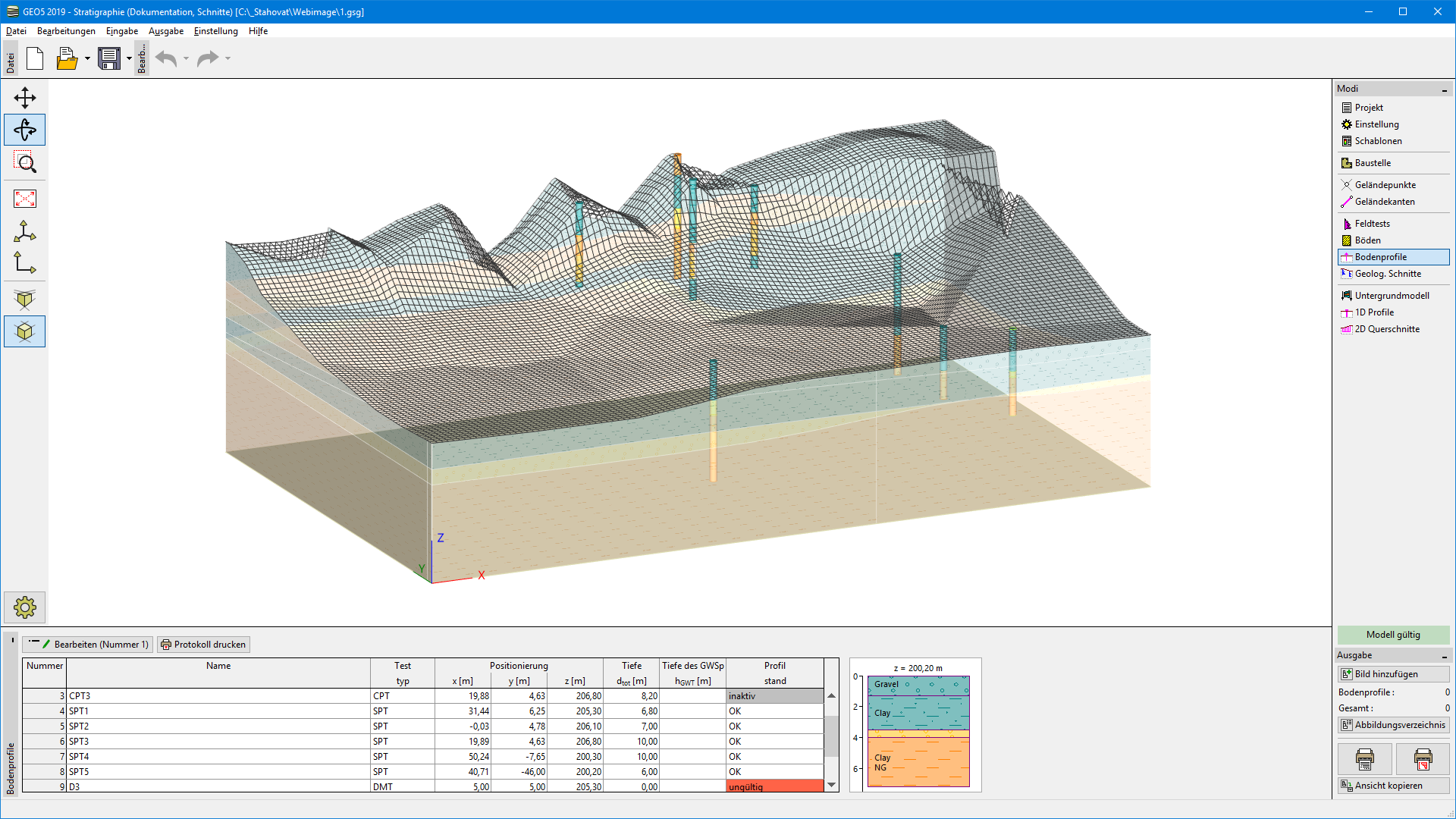 Fenster "Bodenprofile"
Fenster "Bodenprofile"
Die Visualisierung auf dem Desktop kann in jedem Eingabemodus anhand der im Fenster Zeichnungseinstellungen" vorgenommenen Einstellungen und mithilfe der Schaltflächen in der Symbolleiste "Visualisierung" geändert werden.
Die Schaltfläche "Rückgängig" ist eine wichtige Funktion des Programms. Damit können Sie vor jeder Änderung in den ursprünglichen Zustand zurückkehren.